文章链接:https://www.jiyiblog.com/archives/031167.html
除特别注明外,文章均为极一’s Blog原创,转载时请注明本文出处及文章链接
①Rclone安装教程 – 使用Rclone挂载Google Drive,OneDrive等网盘
②GoIndex部署教程 – 部署在CloudFlare Workers的Google Drive目录索引程序
③GDIndex部署教程——一个支持上传下载的Google Drive直链索引程序
④打造无限空间的Google Drive离线网盘:Aria2+Rclone+GoIndex一键部署教程
博主之前跟大家介绍过,使用Aria2搭配OneDriveUploader脚本能够一键下载并上传文件到OneDrive,以实现把OneDrive当作离线下载网盘的目的。但缺点在于OneDriveUploader仅仅是一个上传脚本,并不能很好的管理文件。
这篇文章则为大家带来一个更完善的软件:Rclone。Rclone是一个网盘本地挂载软件,能将全世界多个热门的网盘挂载为系统本地磁盘,实现方便快捷的云盘文件管理效果。搭配无限空间的Google Drive网盘,相当于在电脑上安装了一个无比巨大的磁盘。
截至目前,Rclone支持的主流对象存储有:
/ 1Fichier
/ Alias for an existing remote
/ Amazon Drive
/ Amazon S3 Compliant Storage Provider (AWS, Alibaba, Ceph, Digital Ocean, Dreamhost, IBM COS, Minio, etc)
/ Backblaze B2
/ Box
/ Cache a remote
/ Citrix Sharefile
/ Dropbox
/ Encrypt/Decrypt a remote
/ FTP Connection
/ Google Cloud Storage (this is not Google Drive)
/ Google Drive
/ Google Photos
/ Hubic
/ In memory object storage system.
/ JottaCloud
/ Koofr
/ Local Disk
/ Mail.ru Cloud
/ Mega
/ Microsoft Azure Blob Storage
/ Microsoft OneDrive
/ OpenDrive
/ Openstack Swift (Rackspace Cloud Files, Memset Memstore, OVH)
/ Pcloud
/ Put.io
/ QingCloud Object Storage
/ SSH/SFTP Connection
/ Sugarsync
/ Transparently chunk/split large files
/ Union merges the contents of several remotes
/ Webdav
/ Yandex Disk
/ http Connection
/ premiumize.me
这里以Ubuntu19系统及Google Drive为例,为大家介绍安装步骤
1.安装Rclone程序
在终端执行以下命令以安装
wget https://www.jiyiblog.com/shell/rclone_debian.sh && bash rclone_debian.sh2.配置Rclone
rclone config此时会出现以下信息:

这里选择n以新建一个网盘链接,接着在name后面随意输入一个名称
然后选择需要挂载的网盘,这边是选择13,但是这个选项经常在变,所以要看你安装的时候显示的最新选项,选Google Drive那个就对了:
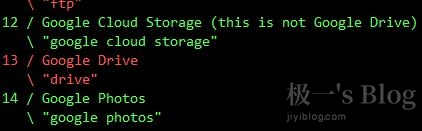
接着输入client_id及client_secret,这边可以直接按回车跳过,但是不推荐。跳过这个选项程序将使用公用API,导致在高峰时期上传失败。
API获取方法:(教育版帐号无法使用独立api,请忽略本方法)
首先进入Google API网页启用API,地址:点击进入
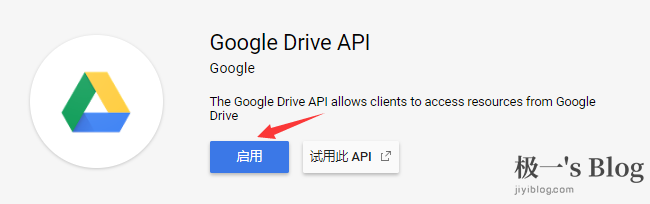
接着再创建一个OAuth 客户端 ID,地址:点击进入
应用类型选其他,名称随意。
接着就会给你ID和密钥,填到Rclone里即可

接着Rclone会给我们一个授权地址,我们复制后使用浏览器打开并授权,获取授权码后填入下框:

接着会询问是否是团队共享盘,如果你使用的是教育版帐号的话(一种极易翻车的帐号),选n,如果你使用的是个人账号外加无限团队共享盘的话,选y并选择你的团队盘选项
Configure this as a team drive?
y) Yes
n) No
y/n>接下来确认并保存即可
y) Yes this is OK
e) Edit this remote
d) Delete this remote
y/e/d> y #输入y
Current remotes:
Name Type
==== ====
e) Edit existing remote
n) New remote
d) Delete remote
r) Rename remote
c) Copy remote
s) Set configuration password
q) Quit config
e/n/d/r/c/s/q> q #输入q保存退出设置完成后,新建一个你需要挂载的本地目录,这里以/home/gdrive为例
mkdir -p /root/gdrive挂载为本地磁盘:
/usr/bin/rclone mount DriveName:Folder LocalFolder \
--umask 0000 \
--default-permissions \
--allow-non-empty \
--allow-other \
--transfers 4 \
--buffer-size 32M \
--low-level-retries 200这里的DriveName是最开始配置时输入的name
Folder是Google Drive里的文件夹
LocalFolder则是刚才创建的本地目录
挂载成功后,输入df -h命令即可看到挂载的磁盘
此时,将文件复制进刚才创建的本地目录中,即可自动上传到Google Drive,Drive中的文件也将自动同步到挂载的磁盘中
使用此命令即可卸载磁盘:
fusermount -qzu LocalFolder
Rclone默认是不会开机自启并挂载的,我们需要自行设置
#先将ExecStart后面的指令改成自己的
#再将下面整段命令全部复制到终端一次执行
cat > /etc/systemd/system/rclone.service <<EOF
[Unit]
Description=Rclone
After=network-online.target
[Service]
Type=simple
ExecStart=/usr/bin/rclone mount DriveName:Folder LocalFolder \
--umask 0000 \
--default-permissions \
--allow-non-empty \
--allow-other \
--transfers 4 \
--buffer-size 32M \
--low-level-retries 200
Restart=on-abort
User=root
[Install]
WantedBy=default.target
EOF现在就可以用systemctl来启动rclone了:
systemctl start rclone设置开机启动:
systemctl enable rclone停止、查看状态可以用:
systemctl stop rclone
systemctl status rclone
文章链接:https://www.jiyiblog.com/archives/031167.html
除特别注明外,文章均为极一’s Blog原创,转载时请注明本文出处及文章链接
必须 注册 为本站用户, 登录 后才可以发表评论!